Waze, rakastettu sosiaalinen navigointisovellus, on voittanut miljoonien kuljettajien sydämet maailmanlaajuisesti. Sen suosiosta ja hyödyllisyydestä huolimatta monet käyttäjät kohtaavat ongelmia, jotka voivat muuttaa heidän ajokokemuksensa päänsärkyksi.
Täällä autamme sinua ratkaisemaan yleisimmät Waze-ongelmat ja varmistamaan, että saat kaiken irti tästä tärkeästä sovelluksesta matkoillasi.
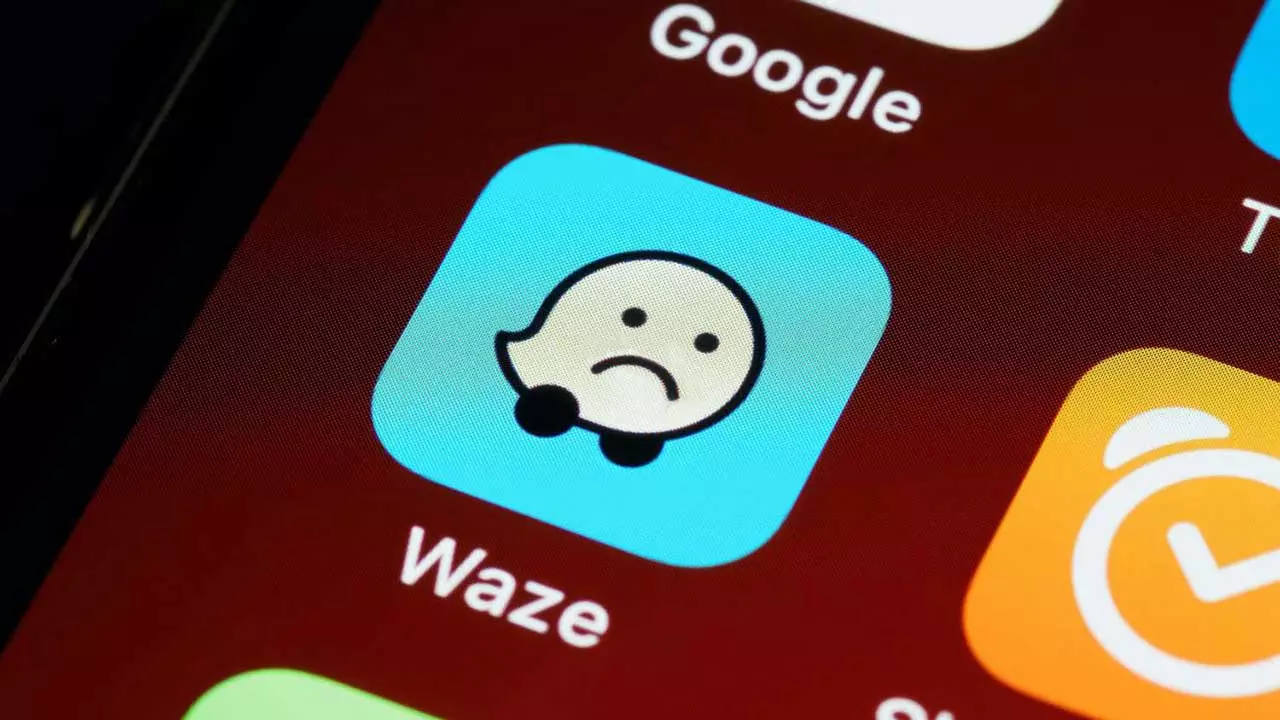
1. Waze ei käynnisty
Ongelma: Kun avaat sovelluksen, näet tyhjän näytön tai virheilmoituksen.
Ratkaisut:
- Käynnistä laite uudelleen: Joskus yksinkertainen uudelleenkäynnistys voi ratkaista ongelman.
- Tarkista Internet-yhteytesi: Varmista, että sinulla on vakaa Internet-yhteys.
- Päivitä sovellus: Varmista, että sinulla on uusin Wazen versio asennettuna. Päivitykset korjaavat usein vikoja ja parantavat suorituskykyä.
- Asenna sovellus uudelleen: Jos ongelma jatkuu, poista Waze ja asenna se uudelleen Google Playsta tai App Storesta.
2. Waze ei muodosta yhteyttä autoon
Ongelma: Waze ei muodosta yhteyttä autoosi CarPlayn tai Android Auto.
Ratkaisut:
- Yhteensopivuuden tarkistus: Varmista, että laitteesi ja autosi ovat yhteensopivia CarPlayn tai Android Auton kanssa.
- Päivitä ohjelmisto: Pidä sekä puhelimesi että autosi ohjelmistot ajan tasalla.
- Käynnistä laitteet uudelleen: Käynnistä sekä älypuhelimesi että auton järjestelmä uudelleen.
- Tarkista Bluetooth-asetukset: Varmista, että Bluetooth on aktivoitu älypuhelimellasi ja että autosi löytää sen.
3. Waze ei havaitse nopeuskameroita
Ongelma: Waze ei varoita nopeuskameroista.
Ratkaisut:
- Ota sijaintipalvelut käyttöön: Waze tarvitsee sijaintisi näyttääkseen nopeuskameroita. Varmista, että sijaintipalvelut ovat käytössä.
- Aktivoi nopeusvalvontakameravaroitukset: Siirry Waze-sovelluksessa kohtaan Asetukset > Navigointi > Hälytykset ja aktivoi Nopeuskamera-vaihtoehto.
- Päivitä nopeuskameratietokanta: Waze luottaa nopeuskameratietokantansa käyttäjän syötteisiin. Ilmoita puuttuvista kameroista, jotta tietokanta pysyy ajan tasalla.
4. Waze sulkeutuu yhtäkkiä
Ongelma: Waze sulkeutuu odottamatta.
Ratkaisut:
- Käynnistä laite uudelleen: Yksinkertainen uudelleenkäynnistys voi korjata ongelman.
- Sulje taustasovellukset: Jotkut taustalla toimivat sovellukset saattavat häiritä Wazen toimintaa.
- Vapauta tallennustilaa: Jos laitteesi tallennustila on vähissä, Waze saattaa toimia väärin. Tyhjennä tilaa sujuvan toiminnan varmistamiseksi.
- Asenna sovellus uudelleen: Jos ongelma jatkuu, poista Waze ja asenna se uudelleen.
5. Muita yleisiä Waze-ongelmia
Ongelma: Kehotteen äänenvoimakkuus liian matala tai korkea
Ratkaisu:
- Säädä äänenvoimakkuutta: Siirry sovelluksen asetuksiin ja säädä kehotteen äänenvoimakkuus haluamallasi tavalla.
Ongelma: Wazen ehdottama reitti ei ole paras
Ratkaisu:
- Tutustu vaihtoehtoihin: Waze käyttää reaaliaikaisia liikennetietoja, jotka eivät välttämättä aina ole tarkkoja. Käytä 'Tutki vaihtoehtoja' -vaihtoehtoa nähdäksesi muut mahdolliset reitit ja valitaksesi niistä parhaan.
Ongelma: Waze kuluttaa liikaa akkua
Ratkaisut:
- Poista käyttämättömät ominaisuudet käytöstä: Vähennä akun kulutusta poistamalla käytöstä ominaisuudet, kuten puhehaku tai 3D-kartat.
- Rajoita taustatoimintaa: Varmista, että Waze ei toimi taustalla, kun se ei ole käytössä.
Yhteenveto
Waze on tehokas työkalu kuljettajille, mutta kuten mikä tahansa sovellus, se voi kohdata ongelmia. Seuraamalla annettuja ratkaisuja voit ratkaista yleisiä ongelmia ja parantaa Waze-kokemustasi. Olipa kyseessä sovelluksen käynnistäminen, yhteyden muodostaminen autoon, nopeuskameroiden havaitseminen tai akun kulutuksen hallinta, nämä vinkit auttavat sinua navigoimaan sujuvasti ja nauttimaan kaikista Wazen eduista.
